 2、同时按下Win键和R键弹出运行对话框,在运行对话框内输入cmd命令;
2、同时按下Win键和R键弹出运行对话框,在运行对话框内输入cmd命令; 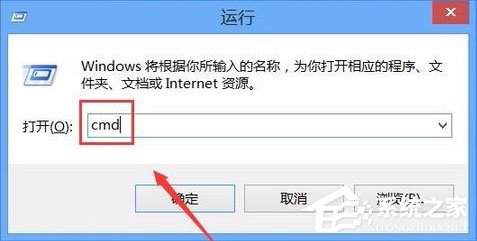 3、输入cmd命令之后点击确定,弹出命令提示符对话框;
3、输入cmd命令之后点击确定,弹出命令提示符对话框; 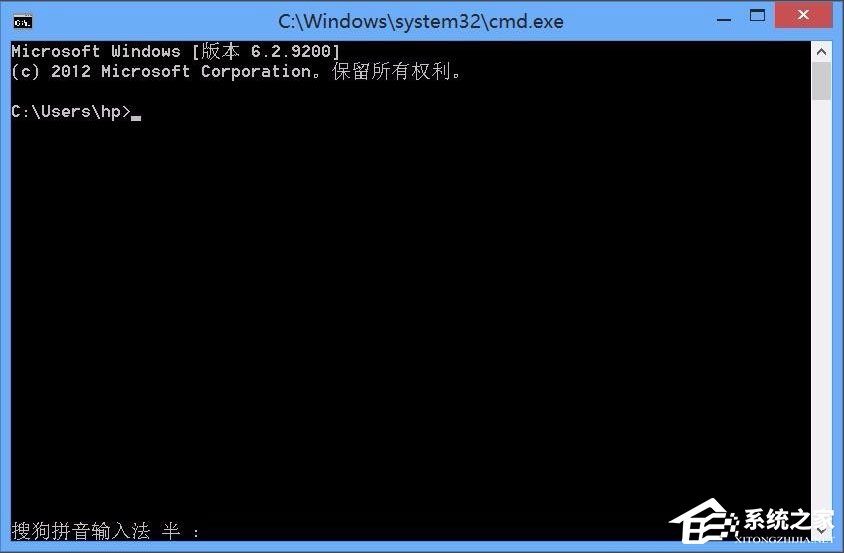 4、在命令提示符对话框内输入一行命令,如图所示;
4、在命令提示符对话框内输入一行命令,如图所示; 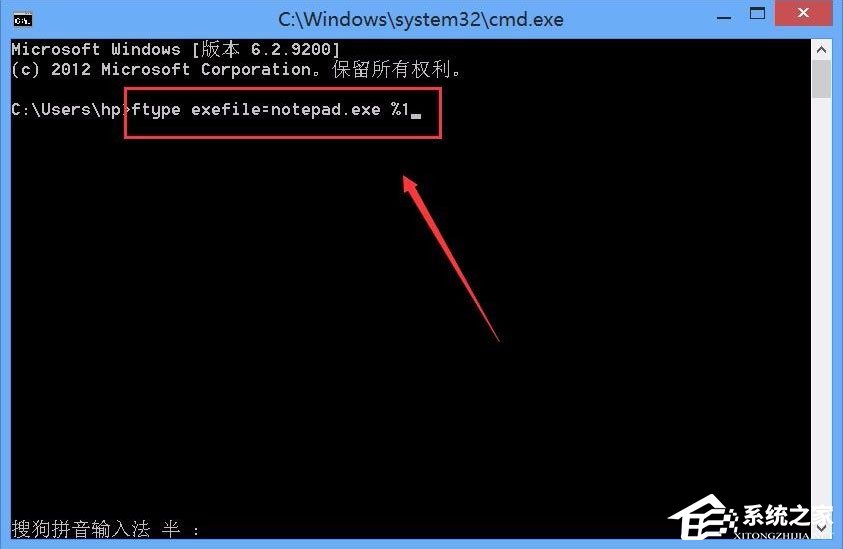 5、输入之后按下回车键,然后将我们的电脑重启就可以看到文件变成了现在样子;
5、输入之后按下回车键,然后将我们的电脑重启就可以看到文件变成了现在样子;  6、在打开方式里选择“浏览”,转到WindowsSystem32下,选择cmd.exe,这样就可以再次打开“命令提示符”窗口,在命令提示符内输入命令,按下回车这样我们的问题就解决了。
6、在打开方式里选择“浏览”,转到WindowsSystem32下,选择cmd.exe,这样就可以再次打开“命令提示符”窗口,在命令提示符内输入命令,按下回车这样我们的问题就解决了。 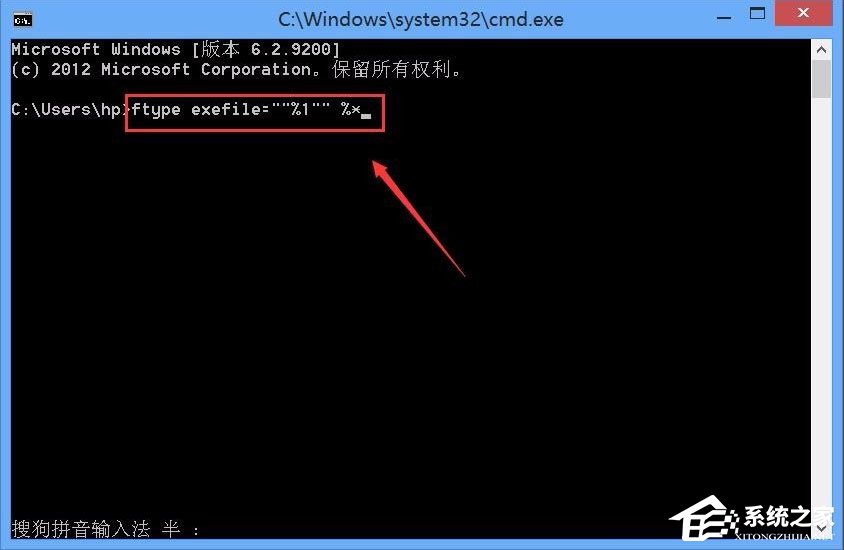 以上就是Win10 exe文件打不开的解决方法,按照以上方法进行操作后,相信exe文件就能正常打开了。
以上就是Win10 exe文件打不开的解决方法,按照以上方法进行操作后,相信exe文件就能正常打开了。 转载说明:欢迎转载本站所有文章,如需转载请注明来源于《绝客部落》。
本文链接:https://juehackr.net/jishu/xitong/jiaocheng/6187.html